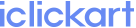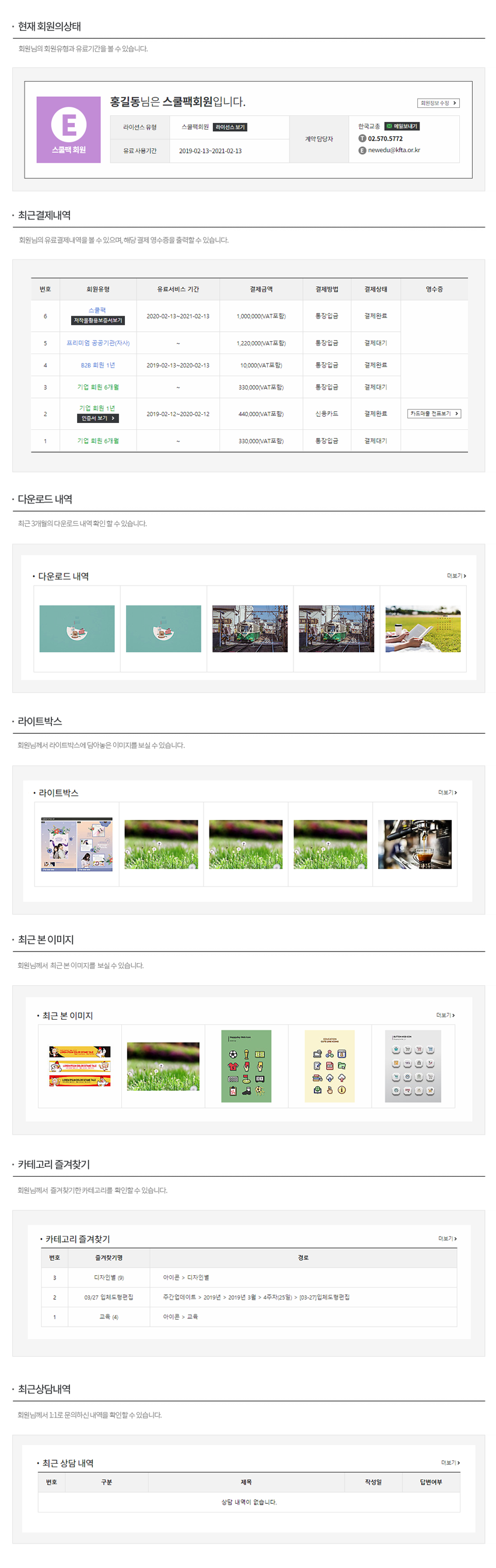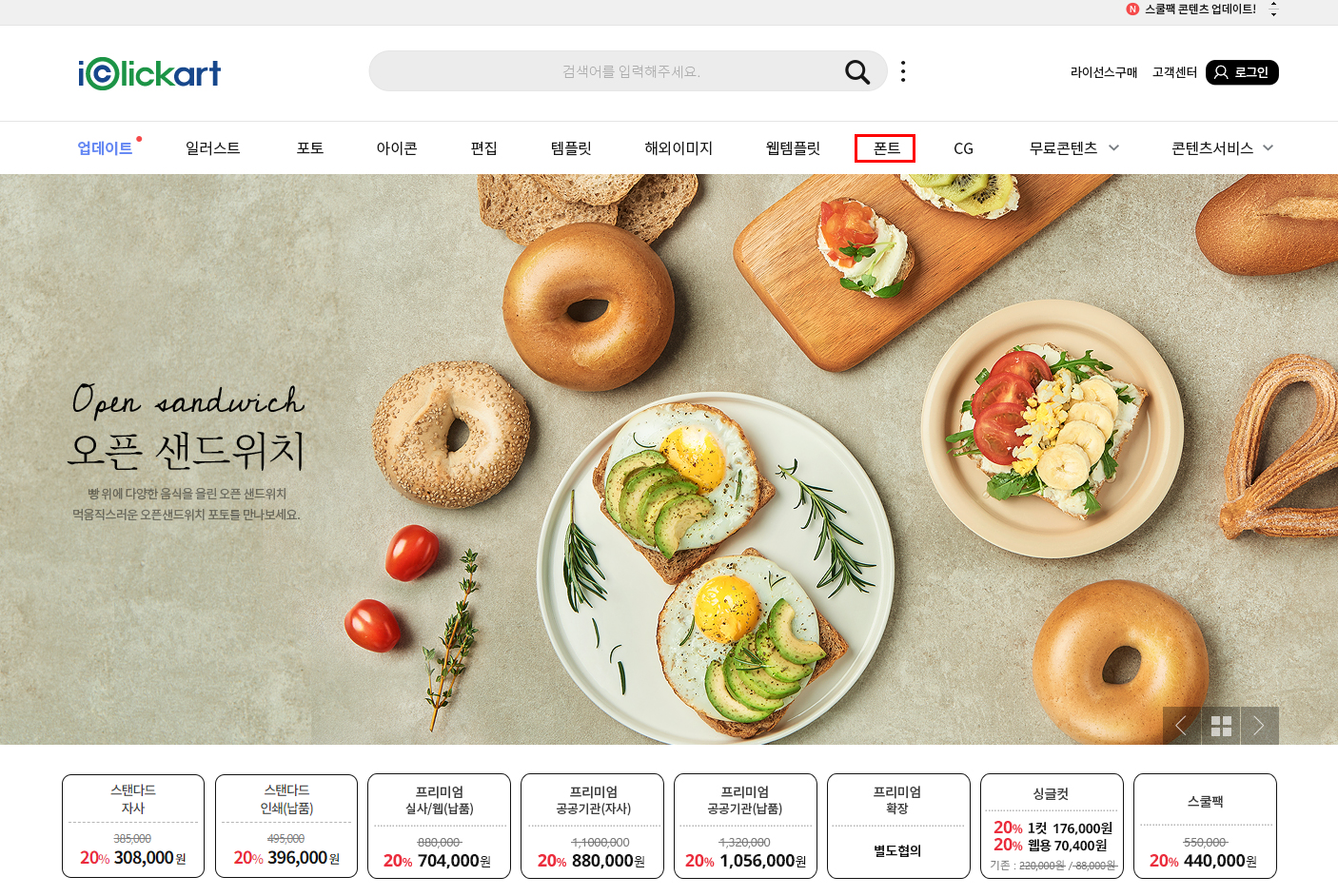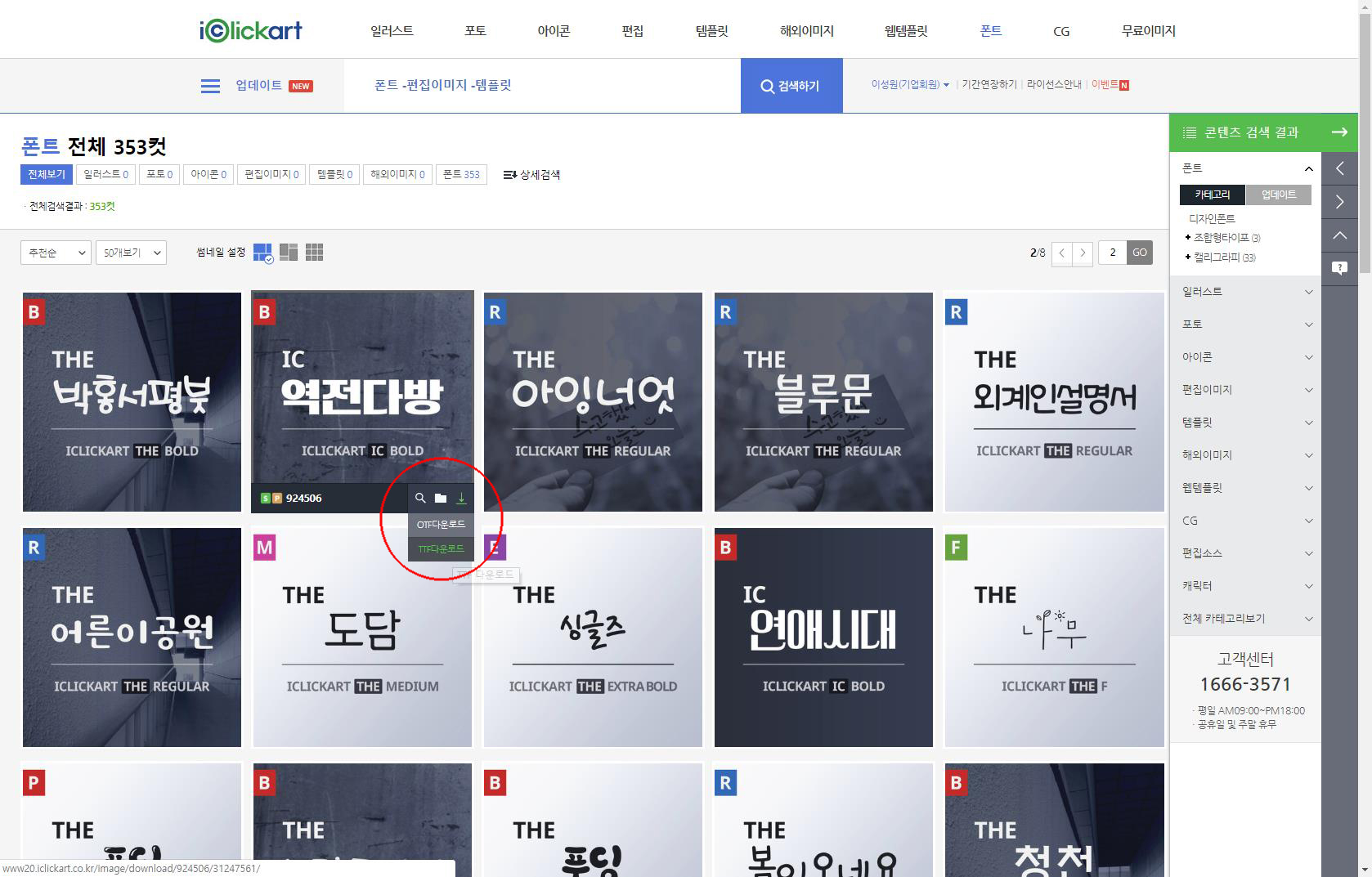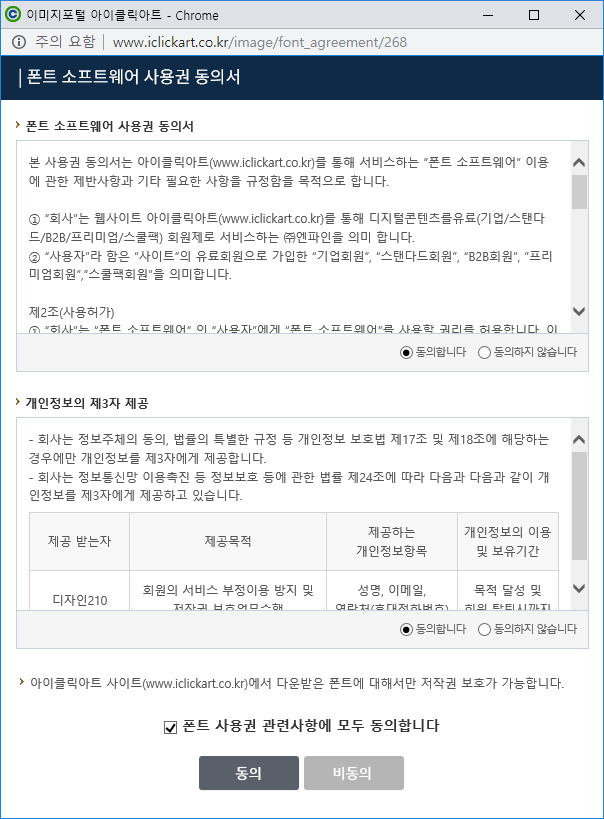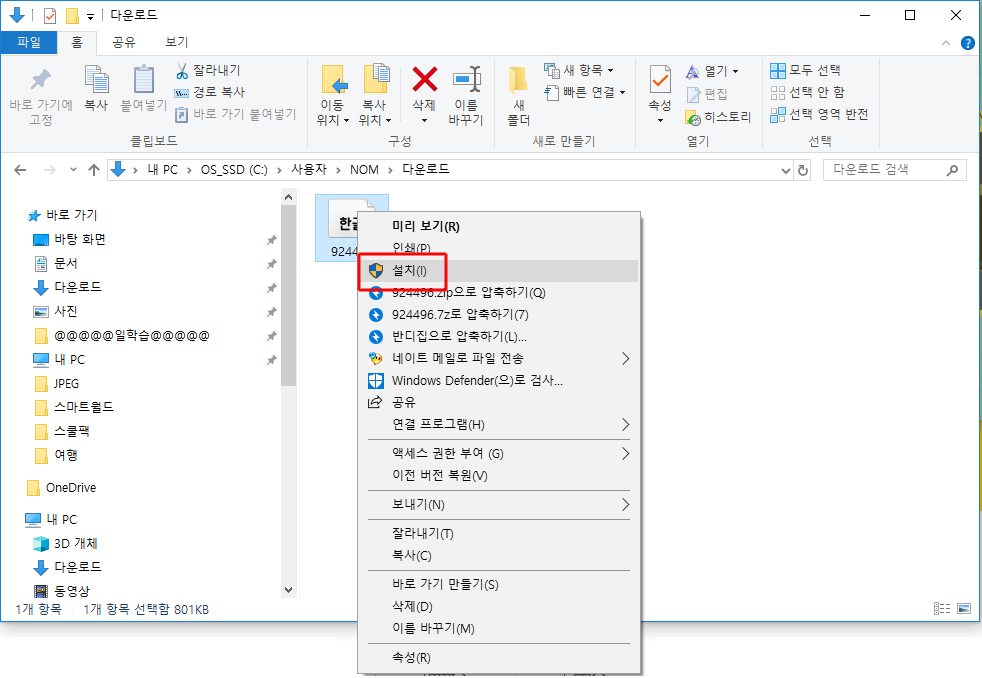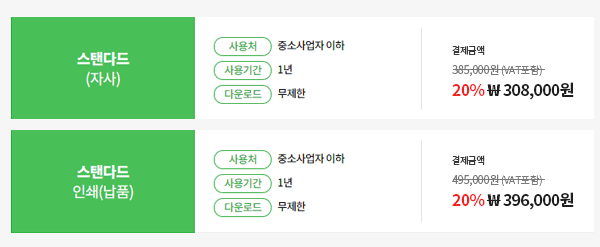| 130 |
 |
동영상[동영상] 동영상 서비스 이용 시 유의사항이 있나요? |
 |

1. 자사 사용은 자사 홍보용 동영상(자사 홈페이지 내 스트리밍 서비스)으로만 사용이 가능합니다.
2. 자사 홍보용(자사 홈페이지 내 스트리밍 서비스)이외의 동영상 콘텐츠 사용은 고객센터로 문의 바랍니다.
3. 콘텐츠 제공 키워드 및 콘텐츠 내 문구 등의 정보는 정확하지 않을 수 있으며, 보증을 하지 않습니다.
4. 싱글 이미지와 같이 1회 1용도 1회 납품처 제한 됩니다.
|
| 129 |
 |
동영상[동영상] 동영상 서비스는 무엇인가요? |
 |

동영상 카테고리의 동영상 콘텐츠를 SD부터 4K까지 다운로드 할 수 있는 서비스입니다.
|
| 128 |
 |
결제안내[결제관련] 견적서를 받고 싶습니다. |
 |

스탠다드(자사), 스탠다드 인쇄 (납품), 프리미엄 실사/웹, 프리미엄 공공기관(자사), 프리미엄 공공기관(납품)의
경우 사이트에서 온라인견적서 요청이 가능합니다.
비회원의 경우 무료회원 가입 후 요청가능하며, 회원일 경우 로그인 후 요청하시기 바랍니다.
온라인 견적서 요청 바로가기(http://www.iclickart.co.kr/service/membership/)
이 외 프리미엄 확장 라이선스의 견적서는 담당자와 상담후 받을 수 있으니 고객센터 (TEL.1566-3571)로 원하시는
회원유형(스탠다드/프리미엄/싱글컷/스쿨팩)과 회사명, 담당자, 연락처, 팩스번호,이메일주소를 알려주시기 바랍니다.
견적서는 이메일 또는 팩스로 발송해드립니다.
|
| 127 |
 |
스쿨팩[스쿨팩] 다운로드 방법 |
 |

아이클릭아트 사이트에서 이미지를 다운로드 하는 방법은 크게 두가지로 구분됩니다.\
⊙ 리스트상에서 다운로드 받기
1. 먼저 로그인을 합니다.
2. 이미지목록 페이지를 보시면 이미지 하단에 디스켓 다운로드 박스가 보입니다.
3. 다운로드를 누르시면 '다른이름으로 저장'에서 저장위치,파일이름, 파일형식을 지정한 후 저장을 눌러주시면 됩니다.
4. 다운받은 이미지를 포토샵이나 일러스트레이션 등에서 불러들여 작업을 합니다.
⊙ 이미지 상세보기에서 다운로드 받기
1. 먼저 로그인을 합니다.
2. 다운받을 이미지를 선택합니다.
3. 선택한 이미지 왼쪽 하단의 다운로드 영역에서 JPG,EPS중 하나를 선택합니다.
4. '저장하기'에서 저장을 눌러주시고, 다른이름으로 저장에서 저장위치,파일이름, 파일형식을 지정한 후 저장을 눌러주시면 됩니다.
5. 다운받은 이미지를 포토샵이나 일러스트레이션 등에서 불러들여 작업을 합니다.
<콘텐츠별 제공 파일포맷>
포토 : JPG
일러스트 : EPS,JPG,PSD
아이콘 : EPS,JPG
편집이미지:JPG,PSD
템플릿 : JPG,ZIP
|
| 126 |
 |
스쿨팩[스쿨팩] 마이페이지 이용 방법 |
 |
|
|
| 125 |
 |
스쿨팩[스쿨팩] 서체 다운로드 |
 |

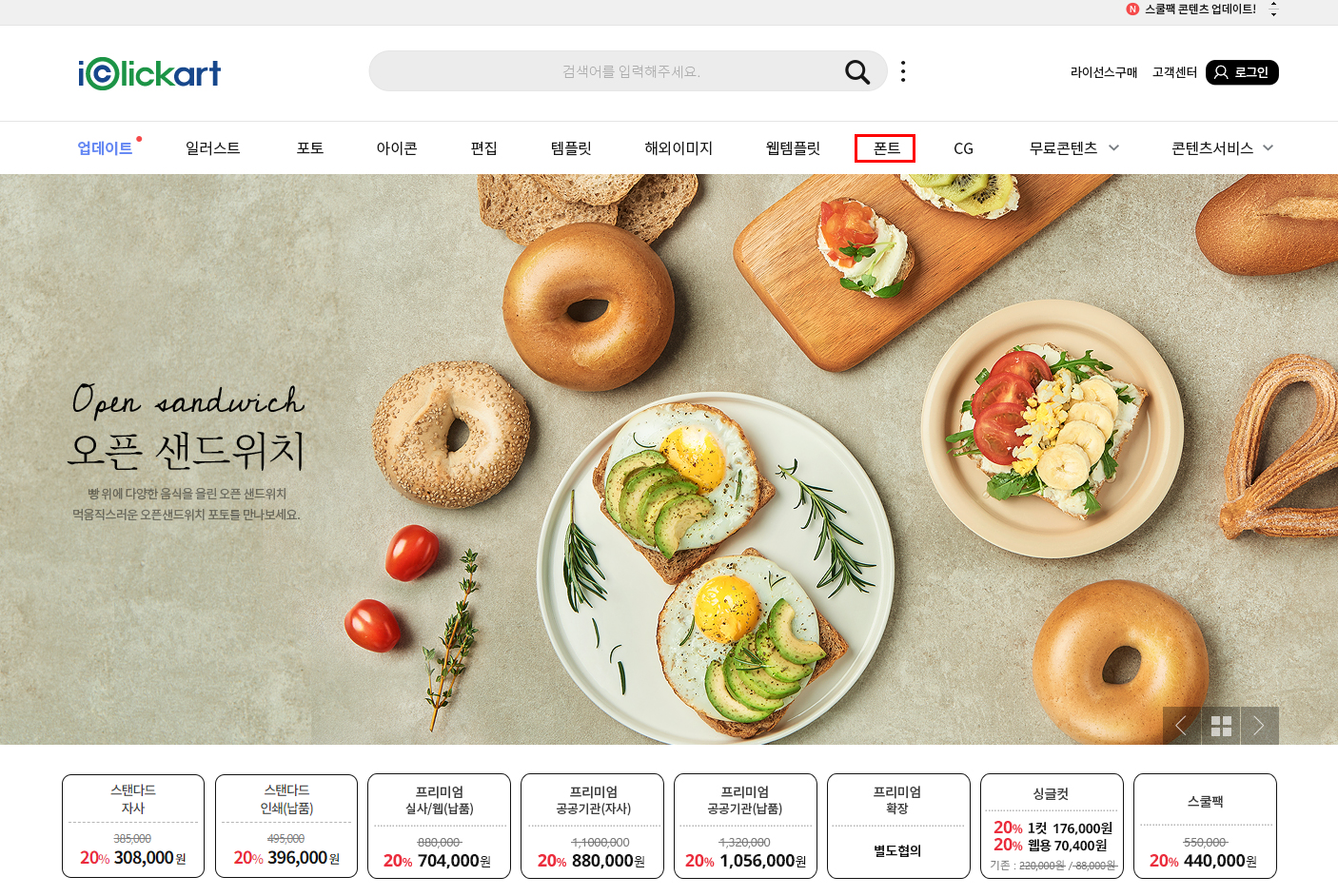
아이클릭아트 상단의 메뉴 중 폰트를 클릭 하시면 아이클릭아트에서 서비스하고 있는 모든 서체를 보실 수 있습니다.
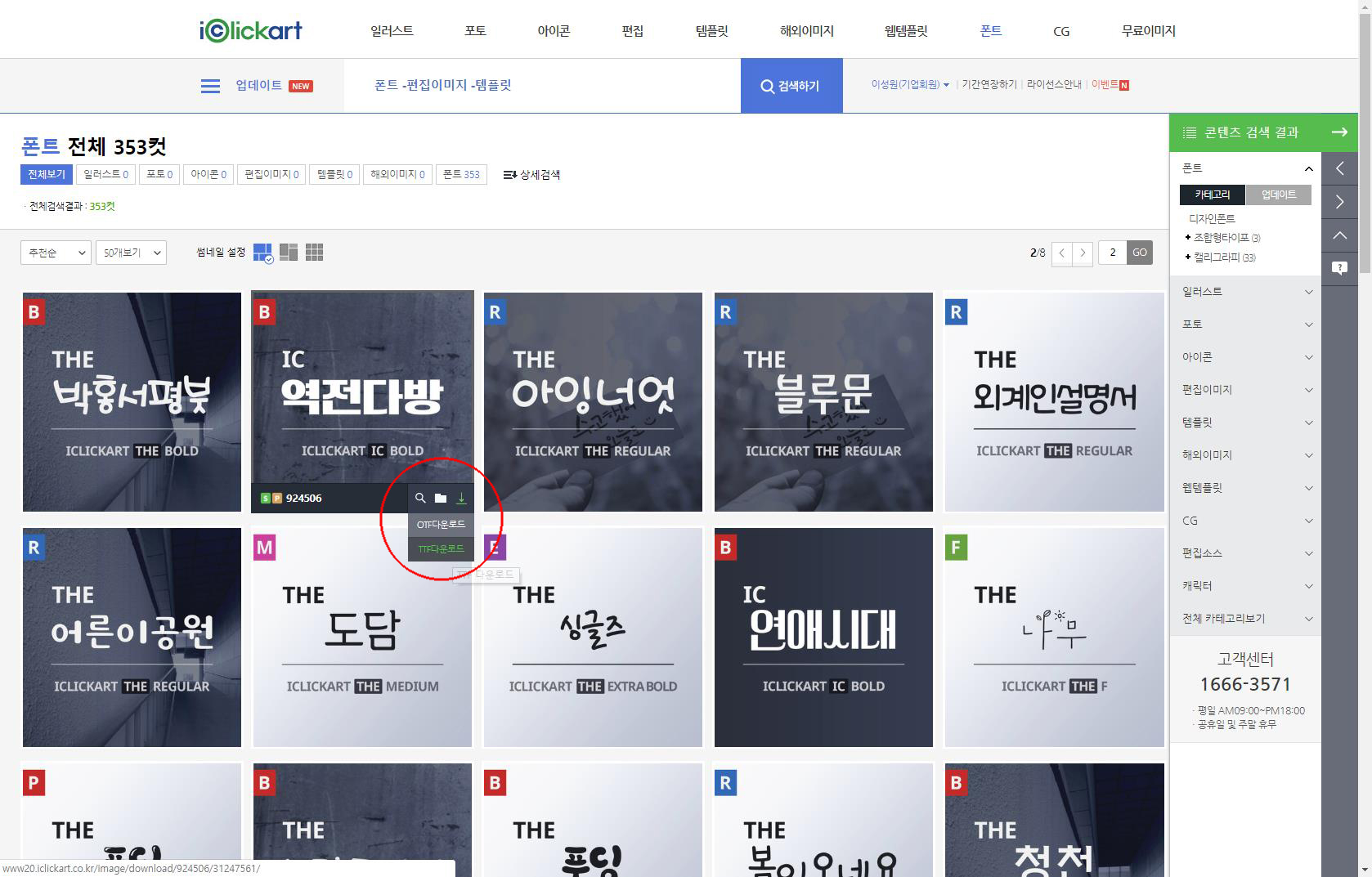
상단 메뉴 중 폰트를 클릭하시면 위 그림과 같은 창이 열리고 원하시는 서체에 마우스를 올리면 관련 아이콘들이
활성화 됩니다.TTF(True Type Font) 혹은 OTF(Open Type Font)를 선택 후 클릭 하시면 서체가 다운로드 됩니다.
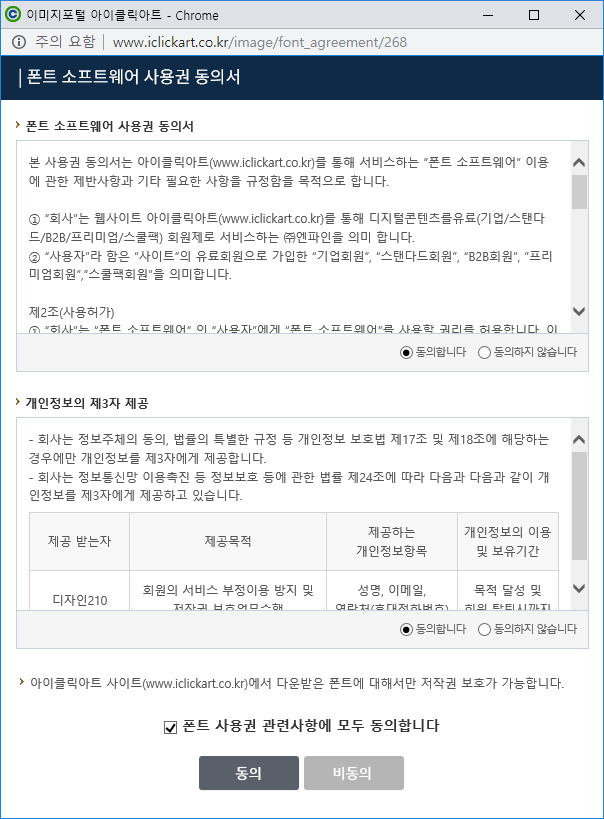
처음 내려 받기를 클릭 하시면 폰트 소프트웨어 사용권 동의서가 활성화 됩니다. 내용을 읽어 보시고 동의하시면
폰트를 다운로드 받으실 수 있습니다.
TTF (True Type Font) 일반적으로 사용되는 Bitmap 방식의 폰트 타입 입니다.
대형 인쇄물이 아닐 경우 사용하시면 됩니다.
OTF (Open Type Font) Vector 방식의 폰트 타입 입니다.
섬세한 디자인 작업 혹은 대형 출력물의 경우 사용이 됩니다.
|
| 124 |
 |
스쿨팩[스쿨팩] 서체 설치 방법 |
 |

아이클릭아트에서 내려 받은 서체 설치 방법 입니다.
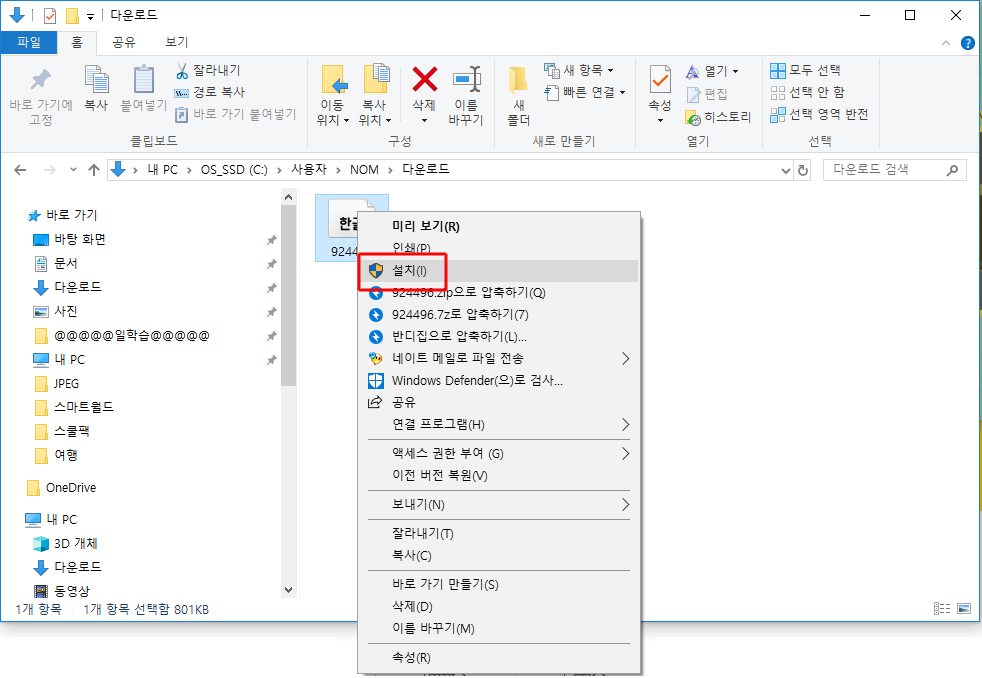
아이클릭아트에서 내려 받으신 서체는 다운로드 폴더에 저장 됩니다.
다운로드 파일(서체)을 찾으신 후 마우스 오른쪽 버튼을 클릭하시면
그림과 같은 창이 활성화 되고 설치를 클릭하시면 서체 설치가 됩니다.
서체 파일이 여러 개일 경우도 마찬가지로 서체를 ctrl+마우스클릭 혹은 드래그 방식으로 선택 후
마우스 오른쪽 버튼을 클릭 하시면 한 번에 여러 서체를 설치하실 수 있습니다.
|
| 123 |
 |
스탠다드[스탠다드] 스탠다드 회원 가입비용은? |
 |
|
|
| 122 |
 |
스탠다드[스탠다드] 스탠다드회원으로 전환할 경우, 예전에 사용했던 아이디를 그대로 사용할 수 있나요? |
 |

기존에 가입하였던 회원 유료기간이 만료된 경우에는 로그인 후 '유료전환'을,
이용하시면 기존의 아이디를 그대로 사용하실 수 있습니다.
단, 현재 유료기간이 남아 있는 회원의 경우 기존 아이디를 사용하실 수 없으며,
별도로 무료회원으로 가입하시어 새로운 아이디를 부여 받으시기 바랍니다.
|
| 121 |
 |
사용범위규정[사용범위규정] 싱글라이선스회원 사용범위규정 |
 |
|
|